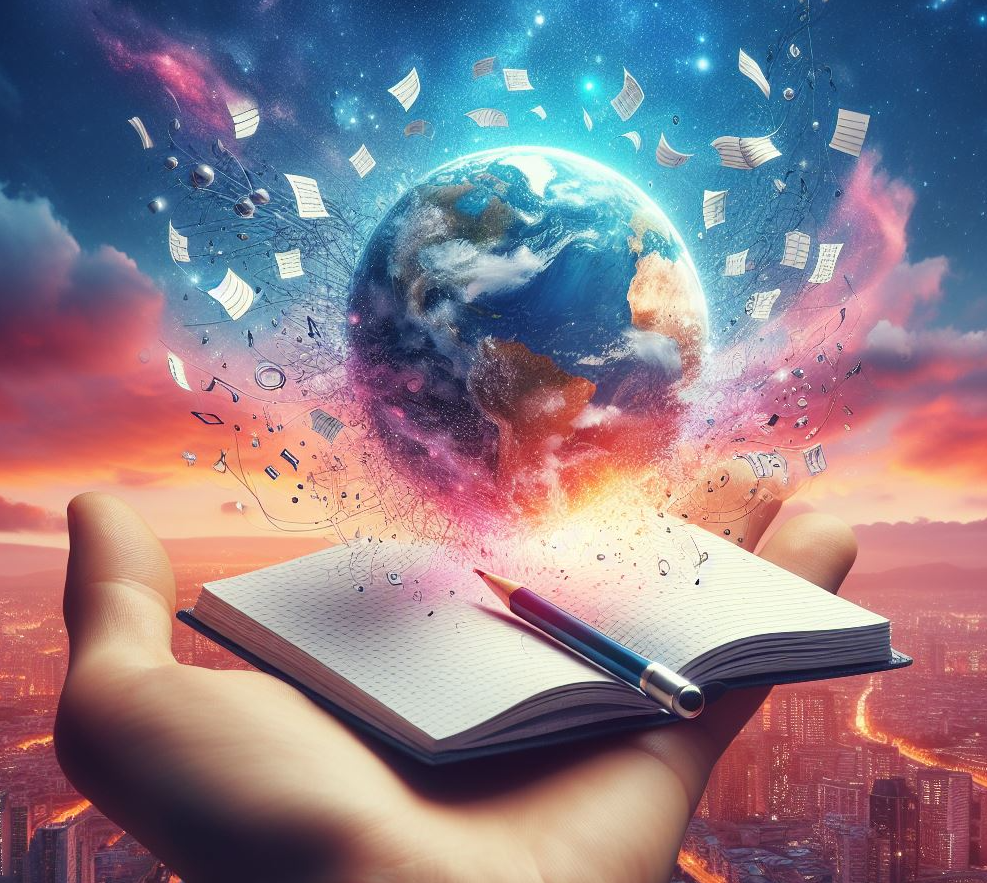Vamos a tratar como podemos desbloquear un disco duro con clave.
Podría ser que si usas BitLocker para el cifrado de los discos duros de tu PC y dispones de más de una unidad cifrada en el momento del cifrado hallas introducido una contraseña para el disco duro o unidad de almacenamiento y te encuentres con que cada vez que inicias el PC el segundo o tercer disco se muestre con un candado y no puedas acceder a él hasta que introduzcas una clave.
Para qué sirve tener contraseña en el disco
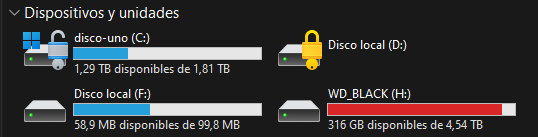
Esto de tener que introducir la contraseña a cada arranque cuando quieras usar dicho disco duro, se convierte en algo pesado y en mucho de los casos innecesario.
Piensa que si tu PC tiene contraseña y además usas BitLocker para cifrar el disco, sin activar esa clave de protección adicional del disco, realmente el disco continuará bastante protegido, no siendo accesible sin haberse identificado con el usuario correcto en el sistema, por lo que no nos aporta tanto.
Eso no quita que sí, activar esa clave loc conviernte en más seguro, es una doble protección para los datos que puedas tener en ese segundo disco duro, pero que ya de por sí están protegidos y cifrados por el usuario de Windows y BitLocker.
En cuanto a los usos que le puedes dar, pues por ejemplo si ese disco duro lo utilizas para almacenar documentos especiales, nadie que pueda acceder a tu escritorio, aunque sea momentáneamente, podrá acceder a dicha unidad a menos que conozca la clave de desbloqueo, que es diferente a la clave de usuario. Es como una segunda cerradura.
Quitar el bloqueo del disco
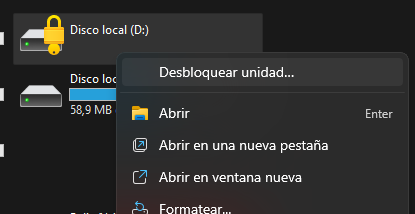
Aunque no son pocos los usuarios, entre los que me incluyo que activaron esa clave por error, y luego es muy pesado tener que introducirla a cada arranque.
Así que vamos a ver una forma rápida y fácil de quitar la contraseña, o mejor aún, sin quitarla hacer que se desbloquee de forma automática al iniciar el PC con tu usuario.
Para ello, si te vas a la unidad con el icono del candado y haces doble clic sobre él o pulsas el botón derecho del ratón te dará la opción de desbloquear.
Selecciónala.
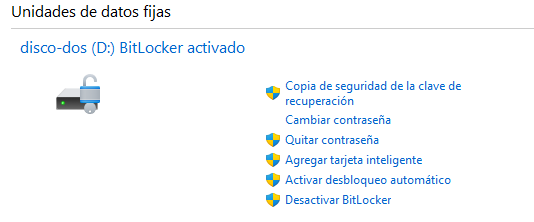
Ahí deberás introducir la clave de bloqueo, ojo, no la clave larga de 48 cifras con la que se cifró el disco, si no la clave rápida que te pidió en el momento del cifrado del disco.
Para quitar este incómodo bloqueo que obliga a tener que introducir la clave cada vez que inicias de nuevo el PC, deberás ir a Bitlocker, desplegar el apartado de «Unidades de datos fijas» y ahí seleccionar la opción de «Activar desbloqueo automático»
Con esto ya estaríamos, aunque quizá lo que quieres e quitar la contraseña por completo, eso será tan fácil como pulsar en «Quitar contraseña»